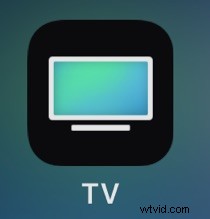
Nejnovější verze iOS nahradily dlouhodobou aplikaci „Videa“ novou aplikací s názvem „TV“, která obsahuje zcela nové rozhraní pro správu filmů a videí stažených do iPhonu nebo iPadu. Zatímco stará aplikace Videa usnadňovala mazání a odstraňování filmů z iPhonu nebo iPadu, nová TV aplikace nabízí méně zřejmou metodu odebrání videa ze zařízení iOS, která je jedinečná pro mazání věcí v TV aplikaci.
Ukážeme vám dva různé způsoby, jak odstranit stažený film z televizní aplikace v systému iOS.
Pokud na svém iPhonu nebo iPadu nemáte aplikaci „TV“, je to pravděpodobně proto, že jste neaktualizovali na nejnovější verzi iOS nebo jste ji smazali. Aby bylo jasno, aplikaci iOS TV nelze zaměňovat s hardwarovým zařízením Apple TV.
Jak smazat video z televizní aplikace v systému iOS
Toto je nejjednodušší způsob, jak vymazat stažené video z aplikace TV v systému iOS:
- Otevřete aplikaci „TV“ na iPhonu nebo iPadu
- Klepněte na libovolné video nebo film, který chcete smazat z televizní aplikace
- Klepněte na tlačítko „Staženo“
- Klepnutím na „Odebrat stažení“ smažete stažené video z iPhone
- Opakujte to s dalšími videi, která chcete smazat z televizní aplikace
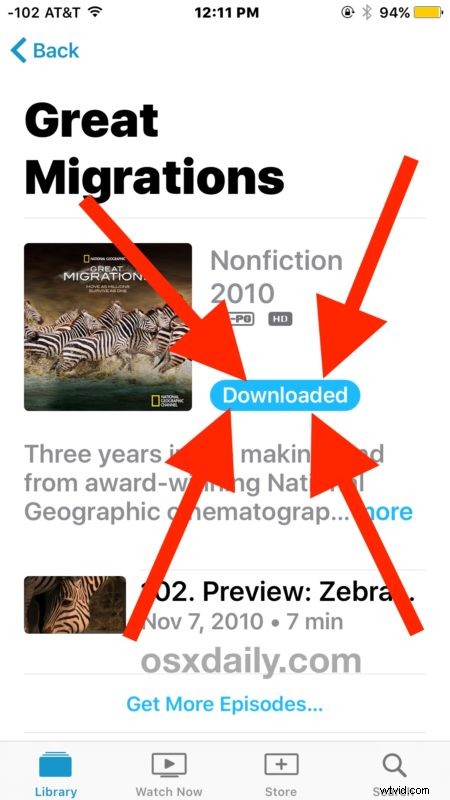
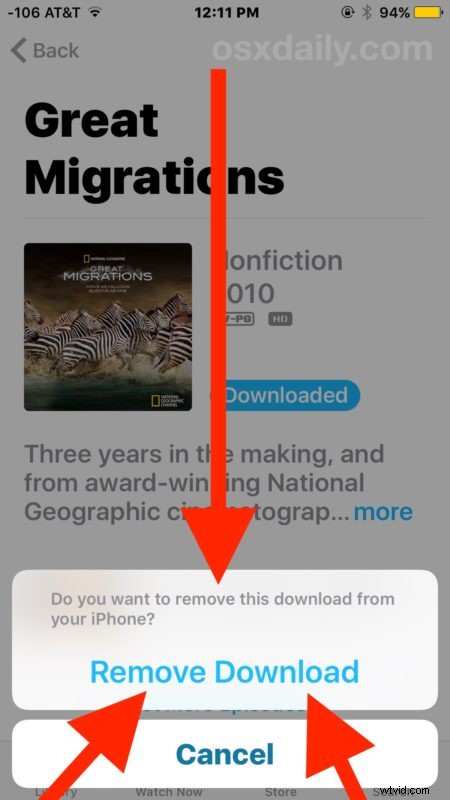
Zakrytí možnosti odstranění uvnitř staženého textového tlačítka se může zdát trochu kontraintuitivní ve srovnání s tím, na co je mnoho uživatelů zvyklých v iOS, ale možná se tato funkce přenese i do dalších možností odstranění v budoucích verzích.
Smazání videí z televizní aplikace prostřednictvím Nastavení v systému iOS
Ve skutečnosti existuje další způsob, jak odstranit videa také z aplikace TV, pomocí širší aplikace Nastavení riOS:
- Otevřete aplikaci „Nastavení“, přejděte na „Obecné“ a poté na „Úložiště a použití“
- Najděte aplikaci „TV“ a klepněte na ni
- Klepněte na „Upravit“ a smažte filmy z televizní aplikace nebo přejetím prstem doleva po filmech je smažte přímo.

Můžete použít kteroukoli metodu, která vám bude nejlépe vyhovovat, obě smažou film nebo video z aplikace iOS TV. Funguje to stejně na jakémkoli iPhonu nebo iPadu s nainstalovanou aplikací TV, která se dříve nazývala aplikace Video. Samozřejmě, že pokud jste smazali výchozí TV aplikaci z iOS, nebudete ji mít nainstalovanou v zařízení a nebudete mít tuto možnost obecně, natož všechna videa uložená v TV aplikaci.
